Dropboxの右クリックメニューが消えた時の対処方法
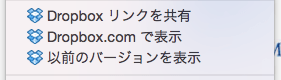
これはMacにおけるDropboxのお話です。
Dropboxでは右クリックメニューにて、
- Dropbox リンク共有
- Dropbox.com で表示
- 以前のバージョンを表示
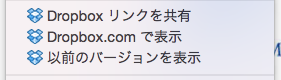
と、これらの機能が使えます。特に「Dropbox リンク共有」は他者とのファイル共有がめちゃくちゃ簡単&楽なので大変重宝している機能なのですが、何かの拍子にこのメニューが表示されない時があります。
▼Dropboxの「右クリックメニュー」がない。。。
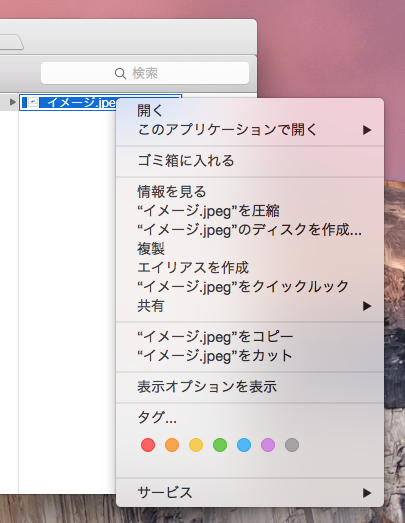
この原因や発生するきっかけについては完璧に突き止めてはいないのですが、経験上、PCを立ち上げた時から表示されない場合はず〜っとそのままで、勝手に復活することはありません。逆に、PCを立ち上げてから通常通り使用できるようであれば、突然メニューが消えるということもなさそうです。
これは憶測ですが、どうやらPCの立ち上げ時に正常に起動するかどうかによるようです。それからこれも半信半疑ですが、この現象はOSをYosemiteにしてからのような気が。。。
Dropboxの右クリックメニューを表示させる対処方法
先ほど述べたように、これはPCの起動時に問題がありそうです。ということでPCを再起動してみたところ、今度はちゃんと「右クリックメニュー」が表示されるようになりました。
これで解決なのですが、その都度PCを再起動するのは面倒くさい。それにPC起動時がきっかけなので、再起動しても運の悪いタイミングだったとするとまた「右クリックメニュー」が表示されないパターンになってしまいます。
そこで他の方法も試したところ、それにて解決できました。
その方法とは「Finderの再起動」です。どうやらPCの起動云々というよりもFinderとの間の問題のようです。詳しいことは分かりませんが、推測するに、PCを起動すると様々なプログラムが順次読み込まれます。この際の読み込み順序などが一定しておらず、その関係から、「Dropboxの右クリックメニュー」がすっ飛ばされてしまった場合にこういう現象が起きるんじゃないかと。正解かどうかは分かりませんが。
いずれにしてもこの方法は有効です。
Finderの再起動方法
ご存知の方ばかりだと思いますが念のため。FinderというのはMacのアプリの中ではやや特殊というほどでもないですが、常時起動し続けていることが前提で、終了することができません。ラウザやメーラーなどのアプリのように、使わない時には終了させるということができないアプリです。そのため、終了するためには必ず「強制終了」させる必要があります。
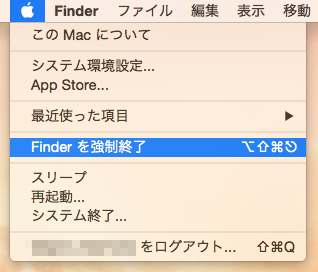
Finderがアクティブな状態(デスクトップをクリックしておくなど)で「Finderを強制終了」、もしくは他のアプリがアクティブなら「強制終了」から「Finder」を選択して「再度開く」を実行します。これでFinderも一旦終了/再起動されます。
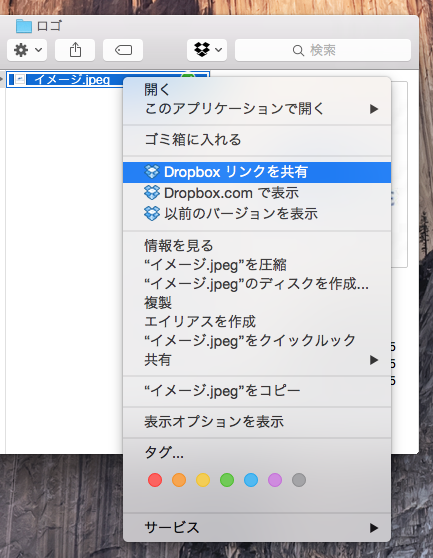
▲FInderの再起動後、Dropboxの右クリックメニューが正常に表示されているのが確認できました。
Dropboxの導入
- 無料で登録:Dropbox へようこそ!





